Maison >Opération et maintenance >exploitation et entretien des fenêtres >Comment régler le processeur sur des performances optimales dans le système Win10
Comment régler le processeur sur des performances optimales dans le système Win10
- 王林original
- 2020-04-24 13:28:3911729parcourir

1. Tout d'abord, ouvrez le menu Démarrer dans le coin inférieur gauche du bureau et cliquez sur l'icône des paramètres dans la colonne de gauche du menu contextuel.

2. Après avoir ouvert la fenêtre des paramètres, recherchez et cliquez sur "Mise à jour et sécurité".
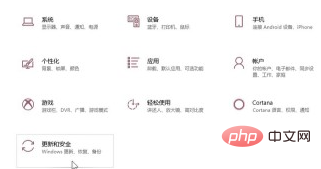
3. Après être entré dans l'interface de mise à jour et de sécurité, cliquez sur « Options pour les développeurs » dans la colonne de gauche.
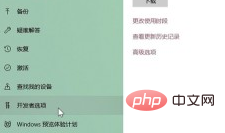
4. Ensuite, sélectionnez l'option "Mode développeur".
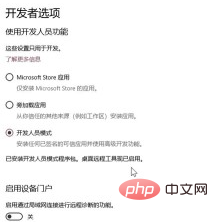
5. Faites glisser la page, recherchez la barre « Bureau à distance » et cliquez sur « Paramètres d'affichage » à droite.
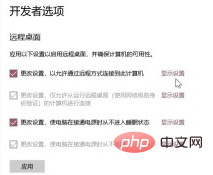
6. Après avoir ouvert la fenêtre affichée dans l'image ci-dessous, cliquez sur "Paramètres" en haut à droite.
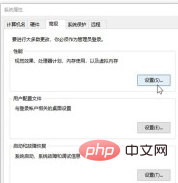
7. Enfin, sélectionnez l'option « Ajuster pour de meilleures performances », puis cliquez sur « OK ».
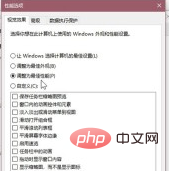
Tutoriel recommandé : Tutoriel Windows
Ce qui précède est le contenu détaillé de. pour plus d'informations, suivez d'autres articles connexes sur le site Web de PHP en chinois!
Articles Liés
Voir plus- Que dois-je faire si la visionneuse d'images Windows est introuvable ?
- Comment résoudre le problème selon lequel l'ordinateur Windows demande que la fonction sans fil soit désactivée
- Que dois-je faire si mon ordinateur Windows revient automatiquement à l'interface utilisateur de changement ?
- Que dois-je faire si ma souris continue de tourner en rond après avoir allumé mon ordinateur Windows ?

